Ciao.
Quello che vuoi fare necessita di competenze tecniche che al momento non possiedi, quindi a mio avviso, non è il momento di seguire questa strada.
Da quello che vedo e dal fatto che ti occorre comunque avere sempre sott'occhio se un mezzo è stato assegnato ti propongo un'altra soluzione, che non è come la vorresti fare tu, ma che al momento ti potrebbe ritornare utile, fino a quando non avrai le competenze e le conoscenze per fare quello che desideri.
Andremo a sfruttare la proprietà column della casella combinata.
Non so se lo sai, ma le caselle combinate oltre alle righe, possono visualizzare più colonne al loro interno, praticamente tutte le voci che richiami tramite la query collegata ad essa per recuperare i dati. In questo caso le targhe e gli autisti.
Con la modifica che ti propongo, potrai vedere in tempo reale nella lista della combo box, la targa ed il relativo autista al quale è stata assegnata.
Ti basterà fare attenzione di selezionare quelle giuste.
Ora non so come hai strutturato il tuo database e come sono collegate le tabelle, quindi quello che ti dirò, potrebbe essere immediatamente fattibile, oppure potresti dover modificare qualche relazione, oppure aggiungere qualche tabella di collegamento alle query.
Ti ricordo che nella pagina delle query, puoi creare nuove relazioni, indipendentemente da quelle che hai creato nella pagina generale del database. Quindi, se hai bisogno di recuperare dati presenti in due tabelle diverse non collegate direttamente tra di loro, sfruttando elementi univoci che sono comuni alle due tabelle non collegate a livello di collegamenti master, puoi tranquillamente creare tutte le relazioni che desideri, direttamente creando la relazione nella query, che rimarrà ad esclusivo uso di quella query e non avrà effetto sulle relazioni generali.
Veniamo alla soluzione che ti propongo.
Se ad esempio, nella query della combo box che usi per selezionare le targhe, modifichi la query aggiungendo la tabella degli autisti, ricaverai entrambi i dati, che poi potrai visualizzare all'interno della combo box.
Naturalmente è solo un effetto visivo. I dati che salverai saranno solo quelli che salvi attualmente.
Per fare questo devi.
Modificare la query per avere i dati che ti interessano.
Modificare le proprietà della combo box:
vai sulla sezione
"FORMATO"
"NUMERO COLONNE" 5 (o superiore o inferiore, poi quando hai capito come funziona metti il numero giusto. Sono le colonne che vuoi visualizzare e quelle senza valore saranno vuote)
"LARGHEZZA COLONNE". Indichi la larghezza delle colonne. Per ogni colonna puoi decidere la larghezza espressa in cm. Ogni valore dovrà essere separato da un punto e virgola. Quindi se hai 5 colonne avrai una cosa simile a questa 3;3;3;3;3
Se non inserisci nessun valore, la colonna avrà una larghezza pari alla larghezza dell'intestazione.
Cosa particolare. Se ad esempio, hai bisogno di recuperare dei dati che però non vuoi visualizzare nella combo box, ti basterà impostare la larghezza di quella relativa colonna con il valore 0. Quindi se vuoi nascondere la seconda colonna ti basterà scrivere 3;0;3;3;3. Il dato nella seconda colonna verrà comunque caricato dal sistema, potrai utilizzarlo come meglio desideri, ma non sarà visibile nella lista della combo box.
Ricorda che la numerazione logica delle colonne non parte da 1, ma dal valore 0. Quindi se hai 5 colonne, la prima colonna avrà il valore index 0, la seconda colonna il valore index 1 e la quinta il valore index 4.
INTESTAZIONE COLONNE : Si.
In teoria sulla sezione DATI alla proprietà COLONNA ASSOCIATA, non dovresti modificare niente. Lo dovrai fare solo se nella relativa colonna vedi dati non coerenti con l'intestazione. In quel caso fai delle prove cambiando colonna, fino a quando non becchi la colonna giusta. (i consigli quelli professionali )
Fatto ciò, ti sposti nella sezione EVENTO della combo box, e SU CLIC crei una macro con il semplice comando aggiorna.
Questo ti permette di aggiornare i valori all'interno di tutti gli oggetti della form, comprese le combo box. Altrimenti se immetti più di un record contemporaneamente, continueresti a vedere solo i valori che sono stati caricati al momento dell'apertura della form e continueresti a vedere le disponibili le targhe che hai già assegnato nei record precedenti.
Ho messo SU CLIC il comando aggiorna per fare un esempio veloce, ma potrebbe essere necessario metterlo su altri eventi (come dopo aggiornamento o altro. Dipende quando vuoi che il dato sia aggiornato).
In questo modo, con le opportune modifiche alle query, puoi aggiornare tutte le combo che vuoi.
Sicuramente avrò sbagliato qualcosa nella stesura della spiegazione. Ma a grandi linee ho espresso il concetto.
Avrai una cosa simile a questa.
Io ho mantenuto la visualizzazione a maschera. Ma se ti è più comodo puoi utilizzare la visualizzazione a tabella.
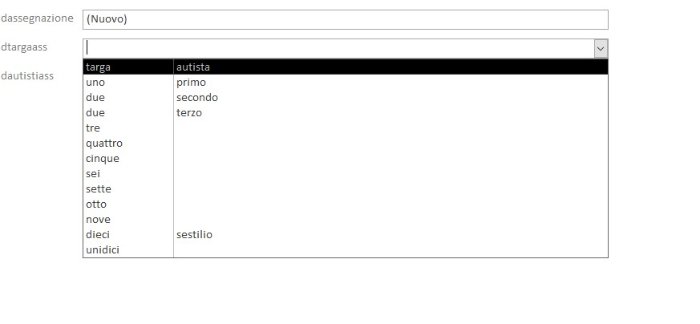 targa/autisti
targa/autisti
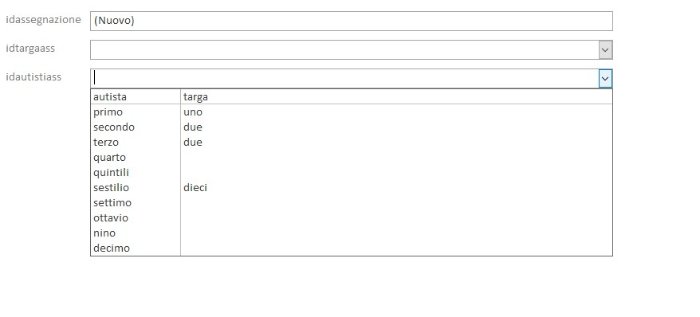 autisti/targa
autisti/targa
Ma la vera potenza delle colonne non è questa.
Una volta che tu hai creato una query con tutti i dati che vuoi recuperare ed averli assegnati alle relative colonne, ti basterà creare delle text box non assegnate e mettere nel testo della text box =(column(numero della colonna)) per far in modo che il valore della casella di testo visualizzi il dato relativo alla colonna che hai indicato, in base alla selezione della combo box.
In questo modo, quindi, se vuoi creare una tabella di manutenzione, in quella tabella ti basterà salvare solo il numero id della targa e poi potrai creare un report di manutenzione tecnica, selezionando la targa dalla combo box, potrai mettere nel report, tutto quello che vuoi. Tipo. La data, il nome dell'officina meccanica, il tipo di intervento, il nome di dell'autista, il mezzo, i dati di fatturazione. Praticamente tutto quello che ti occorre semplicemente selezionando la targa dalla combo box relativa e tutto con una semplice query di selezione dove vai a recuperare i dati nelle relative tabelle, ma salvando solo la targa nella relativa tabella manutenzione.
Naturalmente per fare ciò, devi avere le relative relazioni tra le tabelle.